1、拖动鼠标,选中数据表格区域,点击[插入数据透视表]。
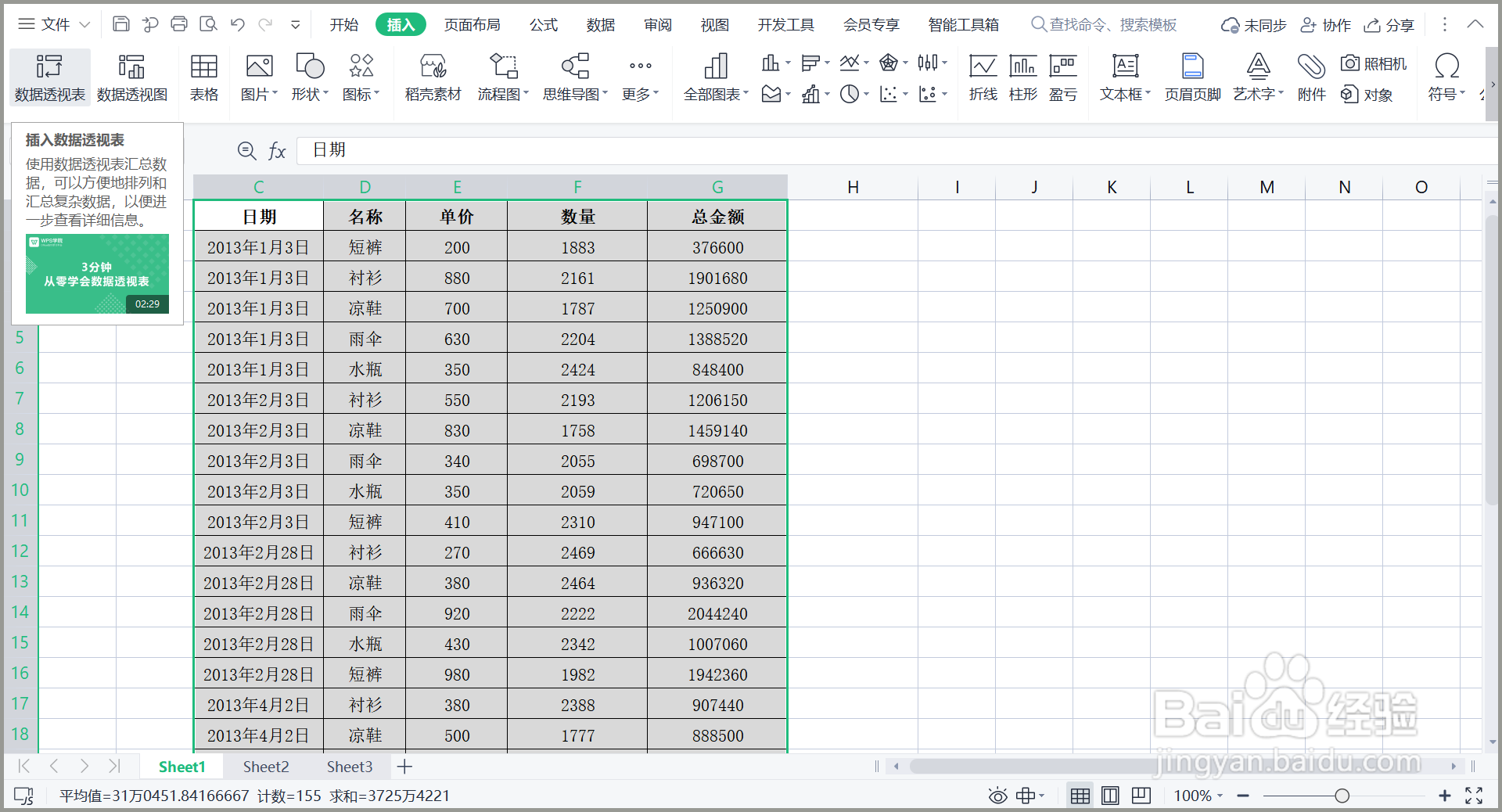
2、在弹出的窗口中,选择[新工作表],点击[确定]按钮。
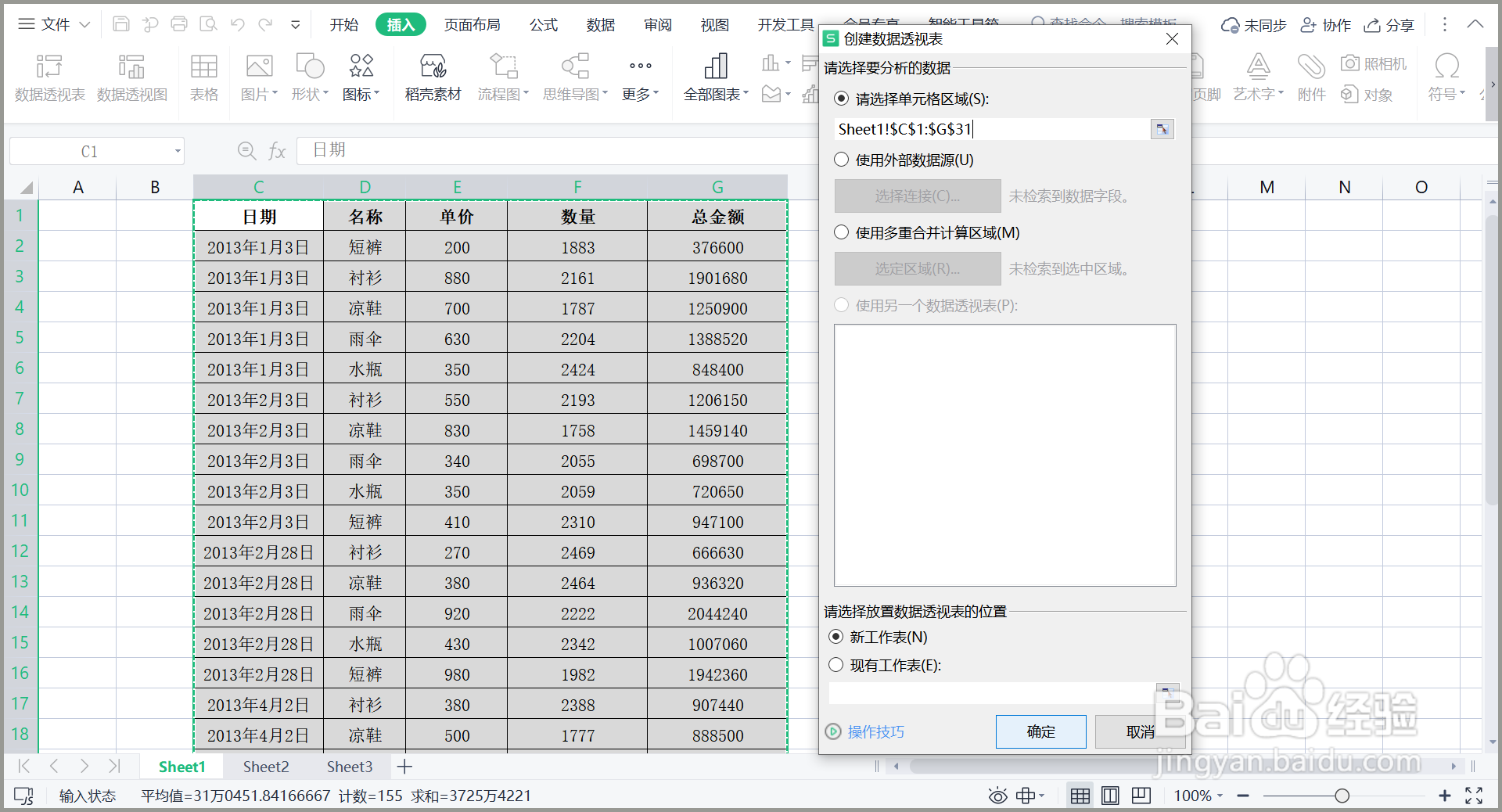
3、在[字段列表]中勾选[日期]、[名称]、[总金额]选项。
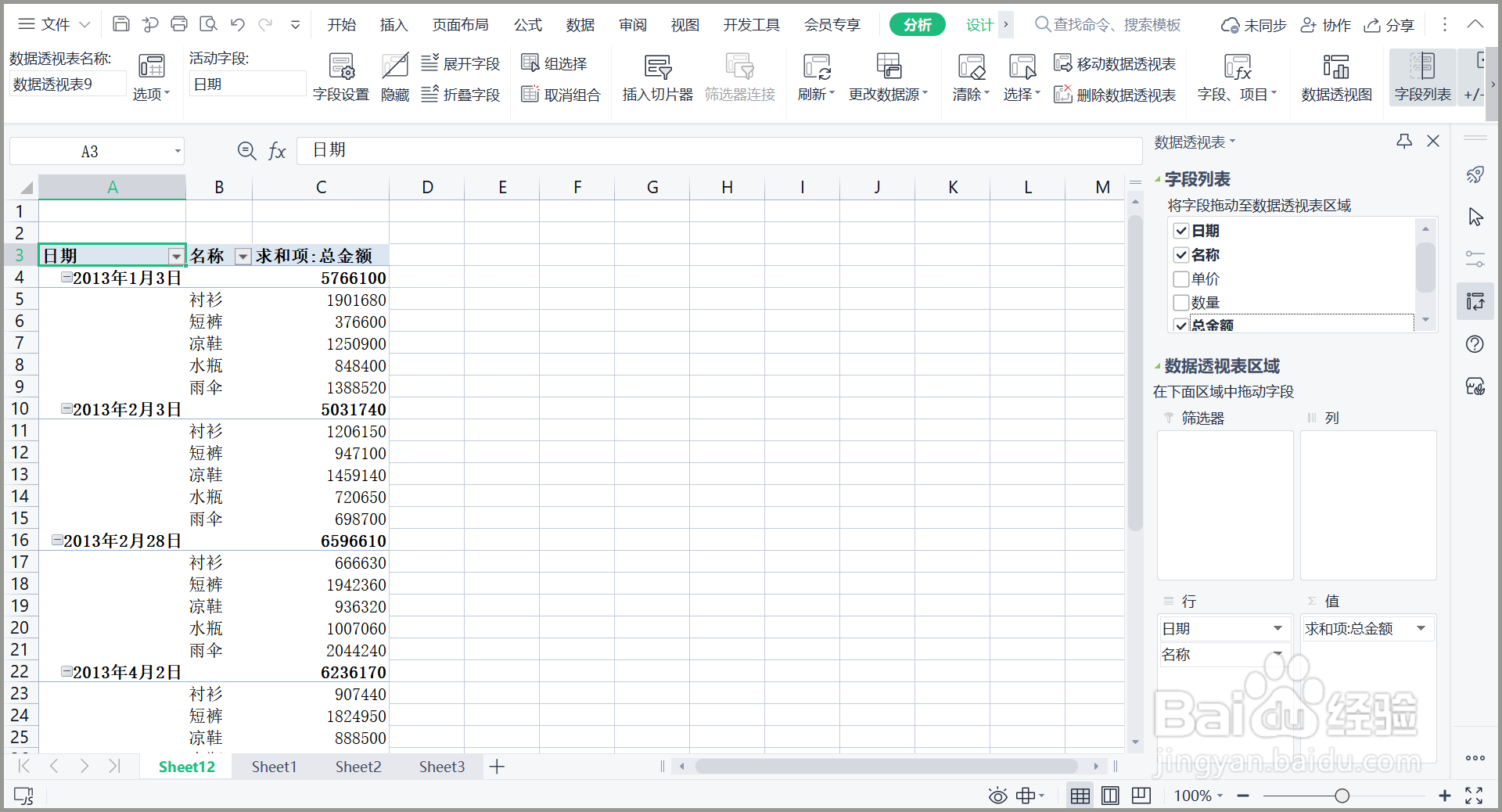
4、在[数据透视表区域]调整[行]、[列]名称即可得到统计表格。
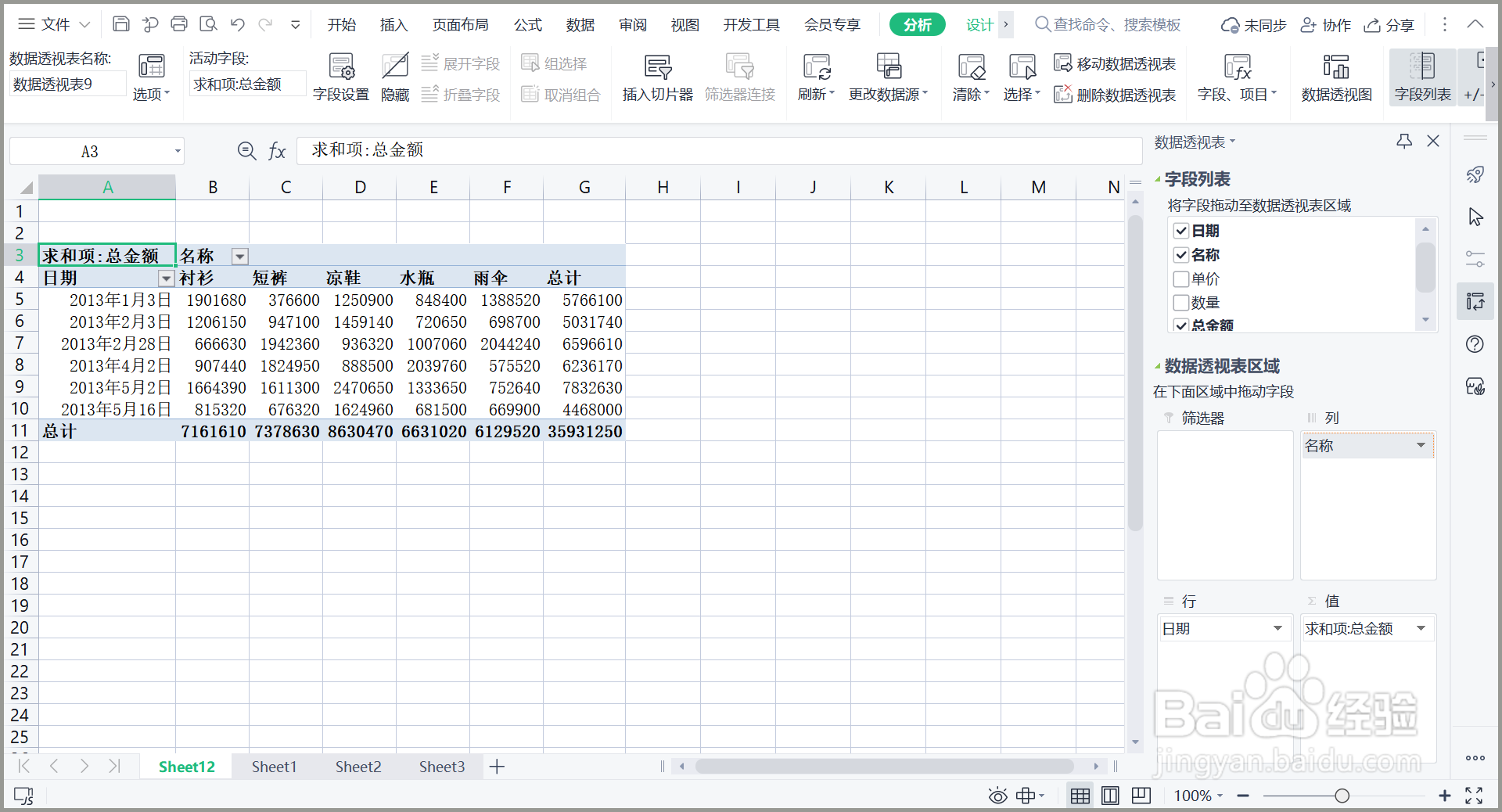
5、总结:1.拖动鼠标,选中墙绅褡孛数据表格区域,点击[插入数据透视表]。2.在弹出的窗口中,选择[新工作表],点击[确定]按钮。3.在[字段列表]中勾选[日期]、[名称]、[总金额]选项。4.在[数据透视表区域]调整[行]、[列]名称即可得到统计表格。
时间:2024-10-13 14:27:21
1、拖动鼠标,选中数据表格区域,点击[插入数据透视表]。
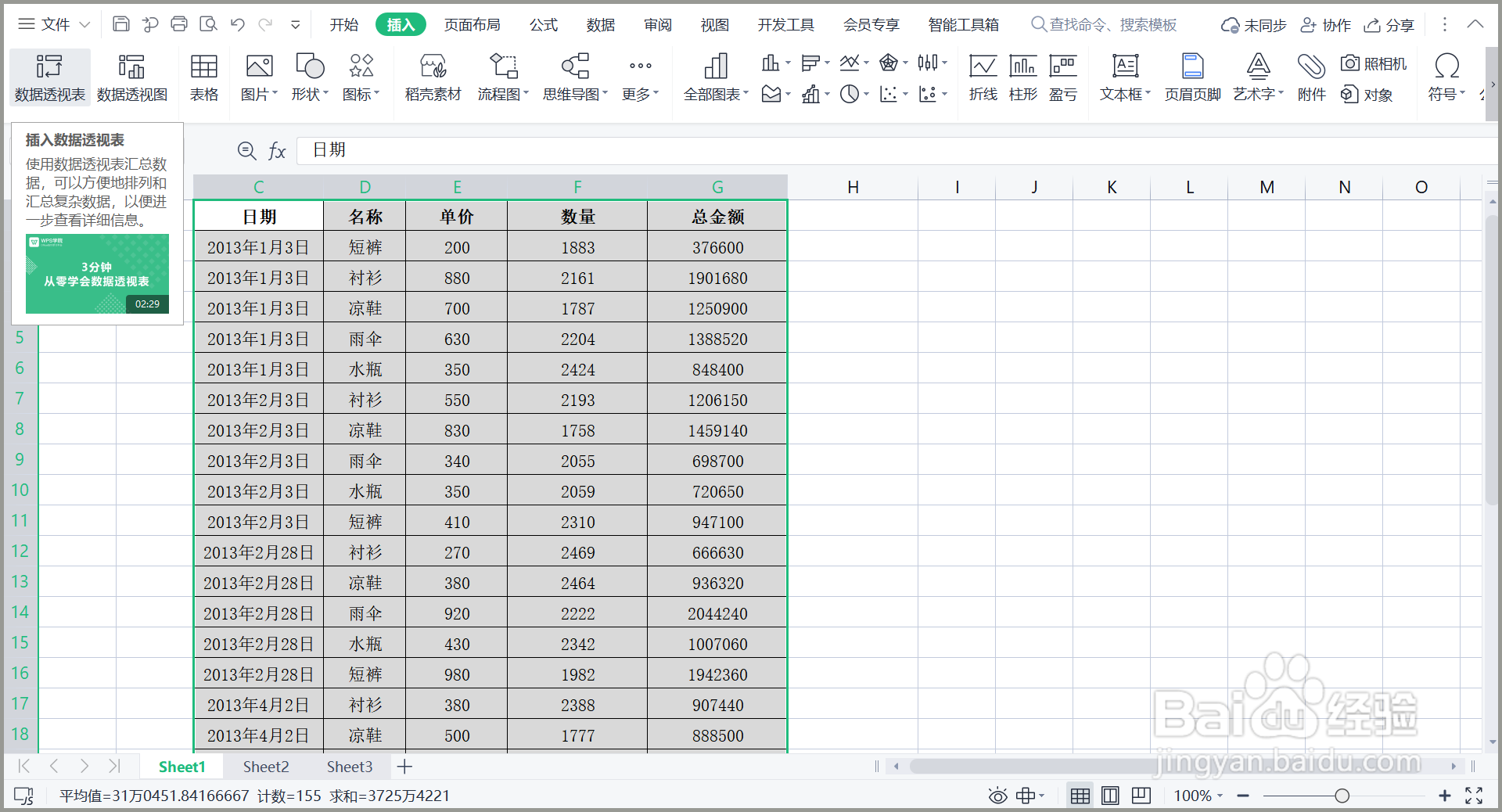
2、在弹出的窗口中,选择[新工作表],点击[确定]按钮。
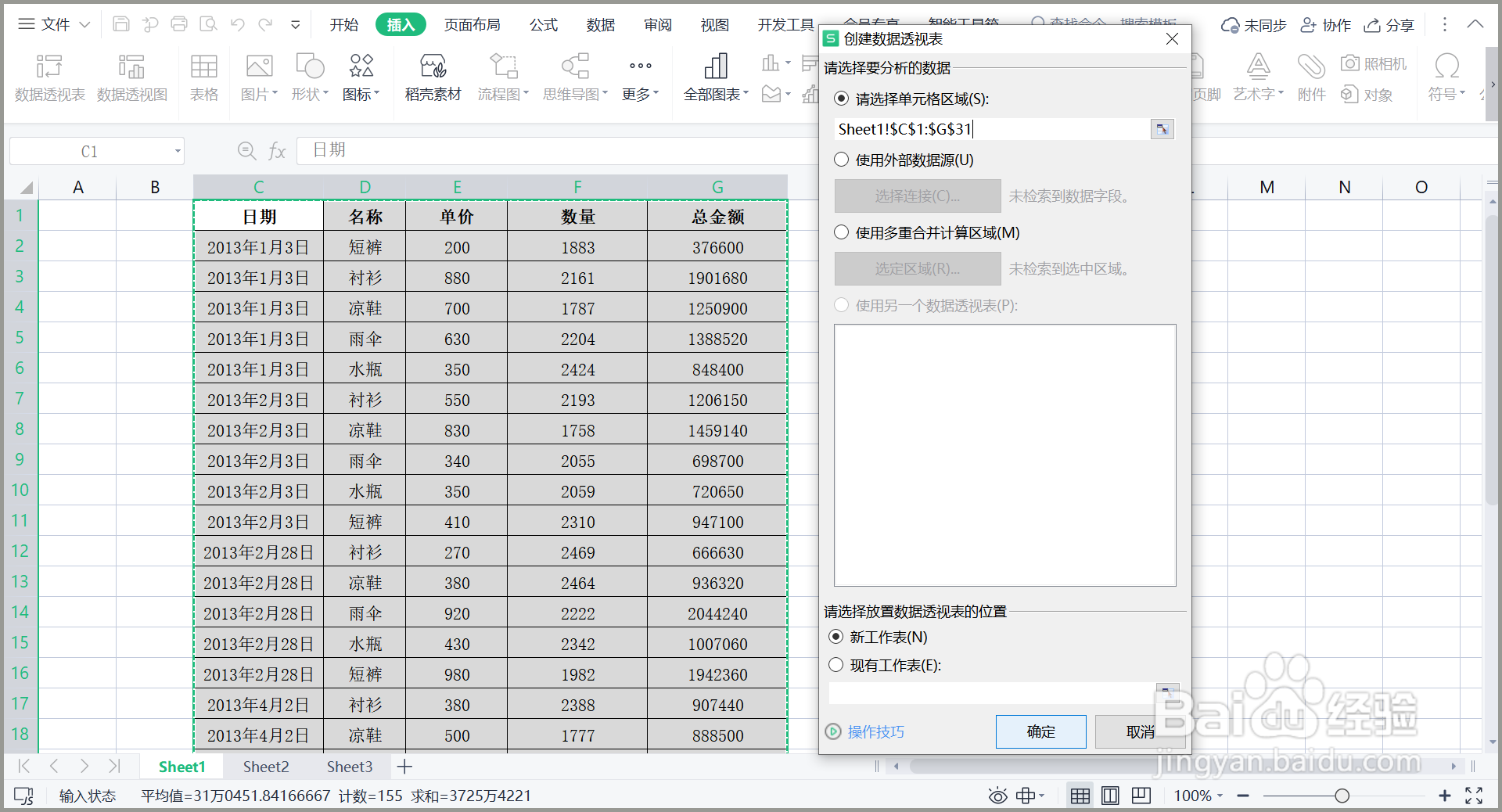
3、在[字段列表]中勾选[日期]、[名称]、[总金额]选项。
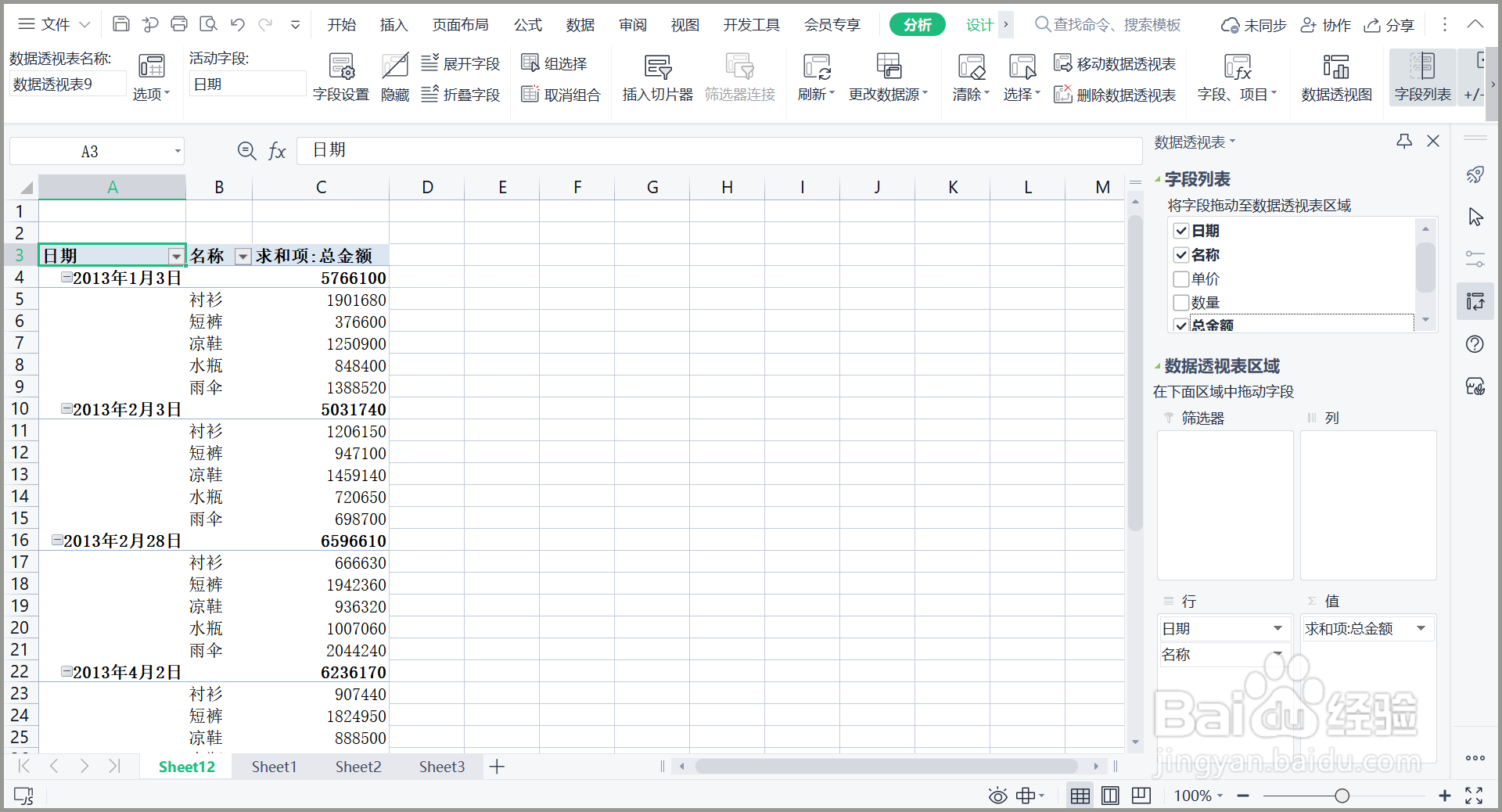
4、在[数据透视表区域]调整[行]、[列]名称即可得到统计表格。
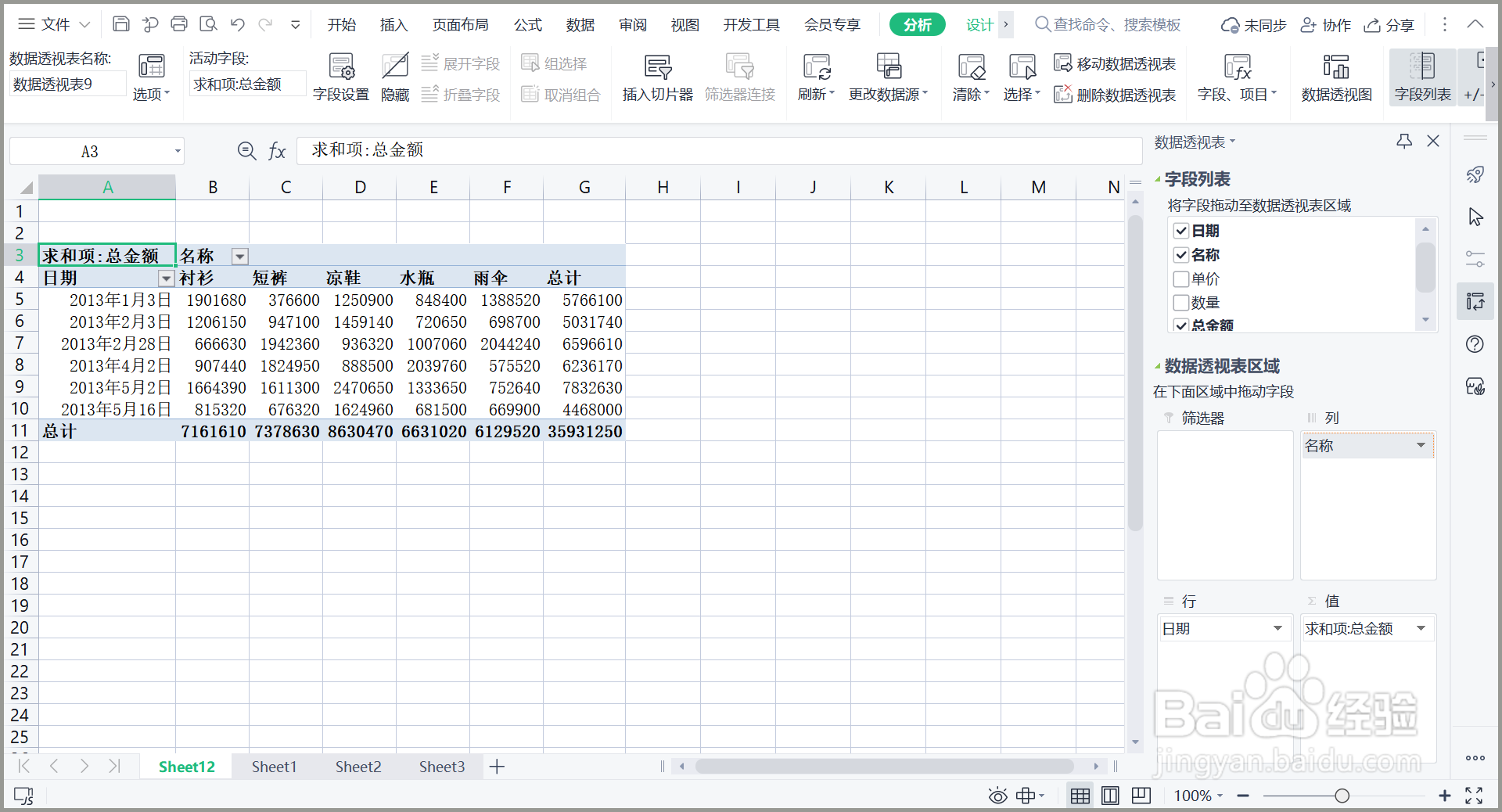
5、总结:1.拖动鼠标,选中墙绅褡孛数据表格区域,点击[插入数据透视表]。2.在弹出的窗口中,选择[新工作表],点击[确定]按钮。3.在[字段列表]中勾选[日期]、[名称]、[总金额]选项。4.在[数据透视表区域]调整[行]、[列]名称即可得到统计表格。
